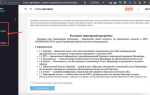Python предоставляет мощные инструменты для разработки игр, особенно на начальном этапе обучения. Один из самых доступных фреймворков – Pygame, который позволяет сосредоточиться на логике игры, минуя сложные графические интерфейсы и лишние зависимости. Библиотека кроссплатформенная, полностью открытая и активно поддерживается сообществом.
В процессе создания 2D игры важно определить базовые компоненты: игровое окно, главный цикл, обработку событий, рендеринг спрайтов и логику столкновений. Использование Pygame.Rect облегчает работу с коллизиями, а модуль pygame.time.Clock помогает контролировать частоту кадров, что критично для плавности анимации.
Перед началом разработки установите необходимые зависимости с помощью команды pip install pygame. Структурируйте проект: создайте отдельные модули для хранения ресурсов (изображений, звуков), кода игровых объектов и основной логики. Это упростит отладку и масштабирование проекта в дальнейшем.
Главный цикл игры должен включать обработку событий (pygame.event.get()), обновление состояний игровых объектов и отрисовку на экране. Избегайте вложенных циклов и дублирования кода – вместо этого используйте классы и наследование. Например, базовый класс GameObject можно расширять для создания игрока, врагов и снарядов.
Чтобы игра не оставалась статичной, добавьте взаимодействие: реагируйте на нажатия клавиш, реализуйте движение, анимацию и звуковое сопровождение. Простой платформер или аркада – подходящие жанры для первой игры. Их структура понятна, а реализация – выполнима за несколько вечеров.
Выбор и установка библиотеки для разработки 2D-игр
Наиболее рациональный выбор для создания простой 2D-игры на Python – библиотека Pygame. Она предоставляет низкоуровневый доступ к графике, звуку и управлению, не требуя глубоких знаний в области рендеринга или мультимедиа. Поддерживается Python 3.6 и выше, совместима с Windows, macOS и Linux.
Для установки достаточно одной команды:
pip install pygameРекомендуется использовать виртуальное окружение, чтобы изолировать зависимости проекта:
python -m venv venv
source venv/bin/activate # для Unix/macOS
venv\Scripts\activate # для Windows
pip install pygameПосле установки выполните базовую проверку:
import pygame
pygame.init()
print("Pygame работает:", pygame.get_init())Если требуется более высокоуровневый фреймворк с поддержкой анимаций, сцен и физики, рассмотрите Arcade – он проще в освоении, но менее гибок для нестандартных задач. Установка:
pip install arcadeТем, кто планирует в будущем перейти к более сложным проектам, стоит обратить внимание на Godot с Python API (через GDScript или модуль gdscript-python). Однако это требует отдельной среды и отличается от классического Python-разработчика.
Для начала обучения и быстрого результата Pygame – наиболее практичный вариант, так как позволяет вручную управлять игровым циклом, событиями и спрайтами, что важно для понимания основ.
Настройка игрового окна и основного цикла
Импортируйте модуль Pygame и инициализируйте его с помощью pygame.init(). Это необходимо для корректной работы всех внутренних модулей библиотеки.
Создайте окно с фиксированными размерами, используя функцию pygame.display.set_mode(). Оптимальный стартовый размер – 800 на 600 пикселей: screen = pygame.display.set_mode((800, 600)). Установите заголовок окна через pygame.display.set_caption('Моя 2D игра'), чтобы игрок видел название в панели окна.
Настройте переменную clock для управления частотой кадров: clock = pygame.time.Clock(). Установите целевое значение FPS, например, 60 кадров в секунду. Это обеспечит плавную анимацию без перегрузки процессора.
Создайте основной игровой цикл с использованием конструкции while True. Внутри цикла вызывайте clock.tick(60), чтобы ограничить частоту обновления экрана. Обрабатывайте события с помощью for event in pygame.event.get(). Обязательно проверьте событие pygame.QUIT и вызовите pygame.quit() и exit() для корректного завершения программы.
Обновление экрана выполняется через pygame.display.flip() или pygame.display.update(). Первый обновляет весь экран, второй позволяет обновлять только изменённые области. В простых проектах предпочтительно использовать flip().
На этом этапе должно быть реализовано стабильное окно, готовое к приёму пользовательского ввода, отрисовке объектов и логике игры. Без основного цикла и обработки событий дальнейшее развитие проекта невозможно.
Отрисовка спрайтов и работа с изображениями
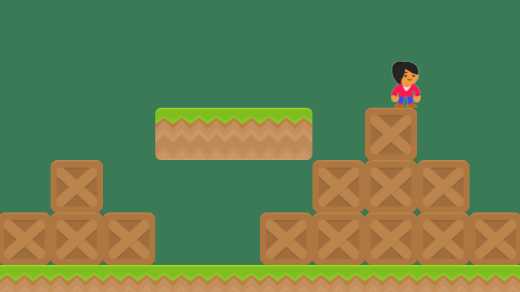
Для загрузки и отображения изображений в 2D-игре используется модуль pygame. Базовый способ загрузки спрайта: pygame.image.load("путь_к_файлу.png").convert_alpha(). Метод convert_alpha() сохраняет прозрачность, что важно для объектов без фоновой заливки.
Храните изображения в отдельной папке, например assets/sprites, и обращайтесь к ним с помощью os.path.join() для кроссплатформенности. Пример: os.path.join("assets", "sprites", "hero.png").
Масштабирование изображений выполняется функцией pygame.transform.scale(), если спрайт не соответствует требуемому размеру. Чтобы избежать размытия, используйте изображения с подходящим изначальным разрешением.
Для отображения спрайта на экране применяется метод blit(): screen.blit(изображение, (x, y)). Координаты указывают позицию левого верхнего угла изображения.
Создайте отдельный класс Sprite или используйте pygame.sprite.Sprite для группировки логики объектов. В методе update() определяйте изменения положения, а в draw() – отрисовку на поверхности.
Если спрайт состоит из анимации, нарежьте изображение на кадры с помощью subsurface() или заранее разделите на отдельные файлы. Последовательность кадров переключайте по таймеру или счётчику кадров.
Для оптимизации используйте один экземпляр изображения для всех объектов с одинаковым внешним видом. Избегайте повторной загрузки одного и того же файла во время игры – это замедляет отрисовку и расходует память.
Обработка ввода с клавиатуры для управления персонажем
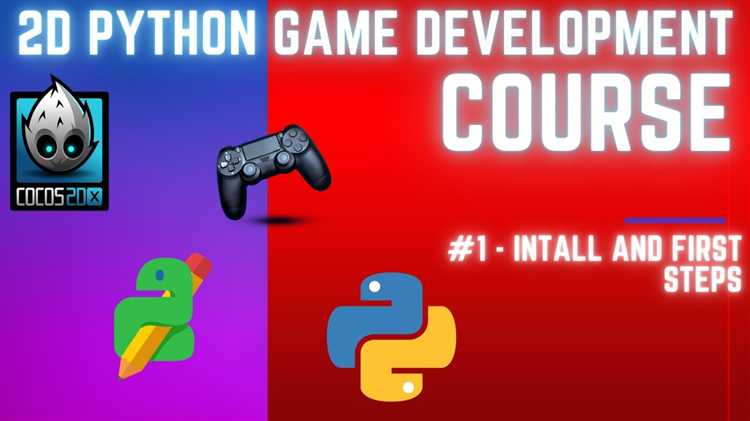
Для отслеживания клавиш используйте события модуля pygame.KEYDOWN и pygame.KEYUP. Это позволяет точно контролировать, когда игрок нажал или отпустил клавишу.
Создайте словарь состояния клавиш, например: keys = {'left': False, 'right': False, 'up': False, 'down': False}. В обработчике KEYDOWN установите соответствующее значение в True, в KEYUP – в False. Такой подход исключает множественные вызовы при удерживании клавиши и обеспечивает плавное движение.
Используйте константы, такие как pygame.K_LEFT, pygame.K_RIGHT, pygame.K_UP, pygame.K_DOWN, чтобы не привязываться к магическим числам. Это улучшает читаемость и снижает вероятность ошибок.
Перемещение персонажа реализуйте в основном цикле игры, проверяя состояние клавиш. Например: if keys['left']: player.x -= speed. Разделение логики ввода и движения упрощает отладку и расширение функционала.
Не используйте pygame.key.get_pressed() при сложной логике управления – он не подходит для обработки однократных нажатий. Для точных взаимодействий применяйте события.
Чтобы избежать инерции и залипания клавиш, сбрасывайте флаги при паузе или завершении уровня. Это предотвратит ложные движения при возвращении в игру.
Реализация столкновений и взаимодействий объектов
Для обработки столкновений в 2D-игре на Python чаще всего используют прямоугольные хитбоксы. С помощью модуля pygame.Rect можно определить область каждого объекта и проверять пересечения через метод colliderect().
Пример проверки столкновения игрока с препятствием:
if player_rect.colliderect(obstacle_rect):
player_rect.x -= player_velocity_x
player_rect.y -= player_velocity_y
Чтобы реализовать более точное поведение, следует учитывать направление столкновения. Например, если игрок движется вправо и сталкивается с объектом, необходимо откатить координату x, но не затрагивать y. Это позволяет избежать «залипания» в объекте при скольжении вдоль стен.
Взаимодействие объектов реализуется через систему событий. Например, при столкновении игрока с предметом можно вызывать функцию сбора:
if player_rect.colliderect(coin_rect):
coins.remove(coin)
score += 10
Для динамичных объектов (например, врагов) лучше использовать отдельный цикл обновления, в котором проверяются столкновения с другими объектами и изменяется поведение. В таких случаях полезно создавать абстракции, например, базовый класс GameObject с методами update() и on_collision().
Коллизии с несколькими объектами обрабатываются с помощью итерации по списку. Важно сортировать объекты по приоритету взаимодействия, если порядок важен (например, коллектируемые объекты перед стенами).
Оптимизация возможна через разделение сцены на сектора и проверку только ближайших объектов. Это особенно актуально при большом количестве элементов на экране.
При необходимости пиксельной точности используется маска (pygame.mask), что позволяет проверять пересечение непрозрачных пикселей, но требует больше ресурсов и подготовки спрайтов.
Сохранение и загрузка игровых данных в файл
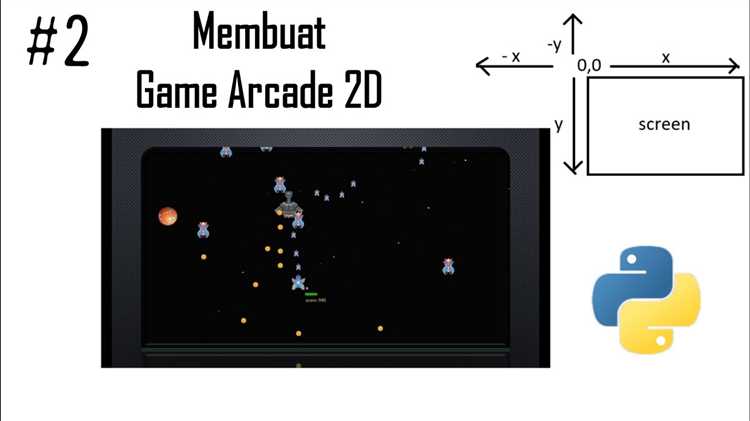
Для создания полноценной игры важно сохранять прогресс игрока. Это позволяет продолжить игру с того места, где она была прервана, и управлять состоянием игры между сессиями. В Python для этой задачи идеально подходит работа с файлами, особенно с использованием встроенного модуля json или pickle.
Рассмотрим два подхода к сохранению данных игры в файл: сериализация в JSON и использование бинарного формата с помощью pickle.
Сохранение данных в формате JSON

JSON (JavaScript Object Notation) – это текстовый формат, который легко читается и редактируется вручную. Он часто используется для обмена данными между сервером и клиентом, но также отлично подходит для сохранения прогресса игры.
Для сохранения данных в формате JSON нужно выполнить следующие шаги:
- Импортировать модуль
json. - Создать структуру данных, которую нужно сохранить (например, словарь или список).
- Открыть файл для записи и сериализовать данные с помощью
json.dump().
Пример кода для сохранения игрового состояния:
import json
# Пример данных игры
game_data = {
"level": 5,
"score": 1200,
"player_position": [100, 200]
}
# Сохранение в файл
with open("game_save.json", "w") as file:
json.dump(game_data, file)
Загрузка данных из JSON
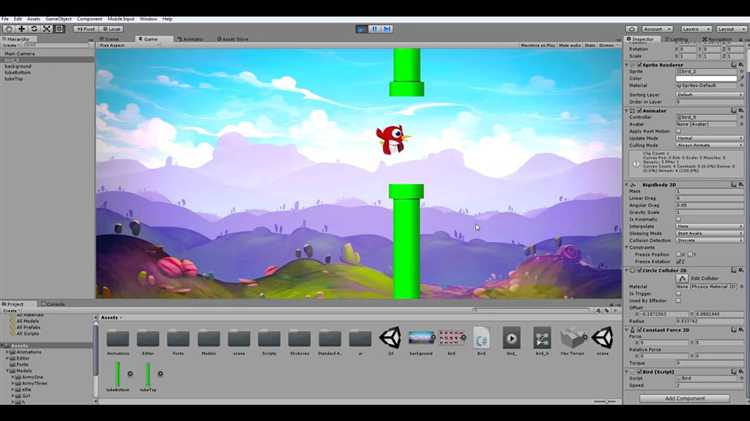
Чтобы загрузить данные, используется функция json.load(), которая читает файл и преобразует его обратно в Python-структуру данных.
Пример кода для загрузки сохранённого состояния игры:
# Загрузка данных из файла
with open("game_save.json", "r") as file:
loaded_data = json.load(file)
print(loaded_data)
Использование pickle для бинарного формата
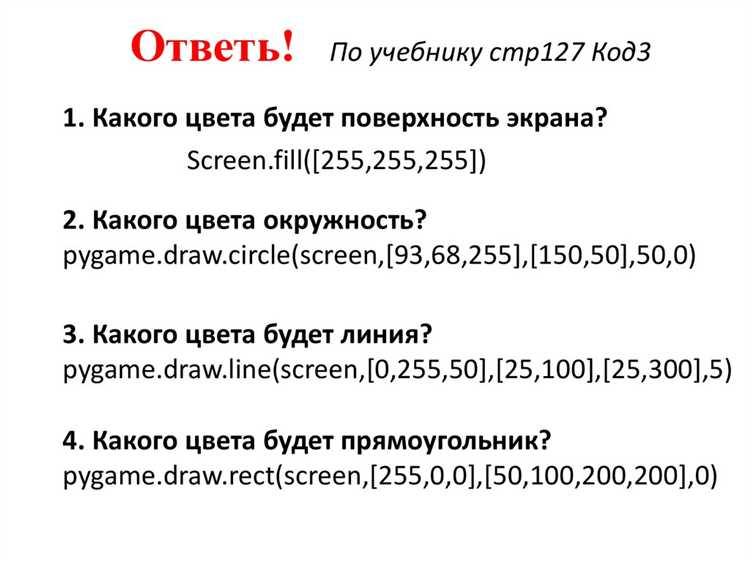
Если необходимо сохранить более сложные объекты Python (например, экземпляры классов), лучше использовать модуль pickle, который поддерживает сериализацию почти всех объектов Python, включая функции и объекты, специфичные для Python.
Пример кода для сохранения данных в бинарном формате:
import pickle
# Пример данных
game_data = {
"level": 5,
"score": 1200,
"player_position": [100, 200]
}
# Сохранение в файл
with open("game_save.pkl", "wb") as file:
pickle.dump(game_data, file)
Загрузка данных с использованием pickle

Для загрузки данных из бинарного файла используется метод pickle.load().
# Загрузка данных из бинарного файла
with open("game_save.pkl", "rb") as file:
loaded_data = pickle.load(file)
print(loaded_data)
Рекомендации
- Используйте
jsonдля хранения простых данных, таких как числа, строки и списки, так как это формат, который легко читать и редактировать вручную. - Если вам нужно сохранить сложные объекты или структуры данных, такие как экземпляры классов, используйте
pickle. - Для повышения безопасности не загружайте данные из ненадежных источников с помощью
pickle, так как это может привести к выполнению произвольного кода. - Регулярно сохраняйте прогресс игры, чтобы избежать потери данных при неожиданном завершении работы программы.
Таким образом, использование файлов для сохранения и загрузки игровых данных – важная часть разработки игр, которая помогает игрокам продолжить игру с того места, где они остановились, и сохранить свой прогресс.
Вопрос-ответ:
Какие библиотеки Python нужны для создания 2D игры с нуля?
Для создания 2D игры на Python можно использовать библиотеку Pygame. Это популярная библиотека, которая предоставляет функции для работы с графикой, звуком и событиями. Она упрощает создание игр за счет множества готовых инструментов, таких как обработка спрайтов, управление событиями и анимация. Также для некоторых задач могут быть полезны библиотеки для работы с физикой (например, pymunk) или для создания пользовательских интерфейсов (tkinter, pygame_gui).
Какой подход использовать при проектировании игры на Python?
При проектировании игры важно начать с планирования игрового процесса и структуры. Сначала стоит определиться с типом игры: будет ли это платформер, аркада или что-то другое. Затем нужно разработать базовые механики игры, такие как управление персонажем, обработка столкновений и физика. Это поможет создать ядро игры, на котором можно будет строить остальные элементы, такие как уровни, графика и звук. Для упрощения разработки полезно разделить игру на модули, например, отдельные модули для графики, звука, логики игры и взаимодействия с пользователем.
Как организовать управление персонажем в 2D игре на Python?
Для управления персонажем в 2D игре можно использовать события клавиш с помощью библиотеки Pygame. Нужно создать цикл обработки событий, в котором отслеживаются нажатия клавиш. Например, для перемещения персонажа можно использовать стрелки на клавиатуре или клавиши WASD. Когда пользователь нажимает клавишу, обновляется позиция персонажа на экране. Обычно это делается с помощью изменения координат объекта в игровом мире в зависимости от направления движения. Важно учесть скорость и плавность движения персонажа, а также обработку столкновений с объектами на уровне.
Какие основные этапы разработки 2D игры на Python?
Основные этапы разработки 2D игры на Python включают: 1. Проектирование игры: определение концепции, создание прототипа игрового процесса, выбор библиотеки для разработки. 2. Разработка механик: создание основных действий игрока (например, перемещение, атаки, взаимодействие с объектами). 3. Реализация графики и анимаций: создание или добавление спрайтов и анимаций для объектов и персонажей. 4. Создание уровней и контента: проектирование карт, уровней и миссий. 5. Добавление звука: фоновая музыка, звуковые эффекты для действий игры. 6. Тестирование и отладка: проверка игры на ошибки, улучшение производительности. 7. Финальная упаковка игры и ее публикация.
Как добавить в игру звуковые эффекты и музыку?
Для добавления звуковых эффектов и музыки в 2D игру на Python можно использовать возможности Pygame. Эта библиотека позволяет загружать звуковые файлы в форматах WAV, MP3 и других. Для музыки используется метод `pygame.mixer.music.load()`, а для воспроизведения звуковых эффектов можно использовать метод `pygame.mixer.Sound()`. Музыка обычно проигрывается на фоне во время игры, а звуковые эффекты могут срабатывать при определенных действиях, например, при столкновениях или прыжках персонажа. Важно настроить управление громкостью и паузами, чтобы создать комфортную атмосферу для игрока.
Как начать создавать простую 2D игру на Python с нуля?
Для создания простой 2D игры на Python вам потребуется библиотека Pygame, которая предоставляет удобные инструменты для работы с графикой, звуками и взаимодействием с пользователем. Начать стоит с установки Pygame, если у вас его нет, с помощью команды `pip install pygame`. Затем, создайте окно игры, используя `pygame.display.set_mode()`, и настройте игровой цикл, который будет обновлять экран и обрабатывать события. В качестве первого шага можно реализовать движение простого объекта, например, прямоугольника, по экрану с помощью клавиш. Это даст вам представление о структуре игры и взаимодействии с пользователем. Также не забудьте про обработку событий клавиш, чтобы объект двигался в нужном направлении.
Какие этапы следует пройти при создании базовой игры на Python, чтобы избежать ошибок и сделать её функциональной?
Создание базовой игры требует четкой структуры и внимательности на каждом этапе. Сначала определите основные элементы игры, такие как объекты (персонажи, враги, препятствия), а также взаимодействие с пользователем. Второй этап — настройка графики: используйте Pygame для рисования объектов и фонов. На третьем этапе создайте логику игры, включая обработку столкновений, движений объектов и взаимодействие с пользователем. Также стоит учесть звуковое оформление и фоновую музыку, чтобы создать атмосферу. Не забывайте тестировать игру на каждом этапе, чтобы минимизировать ошибки, особенно при работе с событиями, такими как нажатие клавиш или столкновение объектов. Важно сделать код гибким и логически разделённым, чтобы в будущем было легче добавлять новые функции.